Comment Modifier les Chiffres Clés de l'accueil et des "faits et chiffres"
Apprenez à modifier les chiffres clés de la section « Nos Adhérents » sur votre site WordPress en utilisant la fonctionnalité de modification en front-end.
Dans ce guide, nous allons apprendre à modifier les chiffres clés de la section « Nos Adhérents » sur la page d'accueil et sur la page « Faites des chiffres" en une seule fois.
C'est possible car il s'agit d'un élément en "bloc de contenu" qui a été mis à plusieurs endroits. si on le modifie les modifications seront répercutées partout où ce bloc de contenu apparait.
L'objectif est de mettre à jour ces informations directement depuis l'interface front-end de WordPress.
En accédant à la fonctionnalité « Modifier en front-end », vous pourrez survoler et modifier les éléments souhaités. Ce processus vous permet de maintenir les données à jour et pertinentes pour vos visiteurs.
Assurez-vous de sauvegarder vos modifications pour qu'elles soient publiées sur le site.
Commençons
Nous allons voir comment modifier les chiffres clés de la section « Nos Adhérents » sur la page d'accueil et sur la page « Faites des chiffres en une seule fois ». Pour cela, connectez-vous à l'admin WordPress, puis passez en mode « Modifier le frontend » accessible ici.
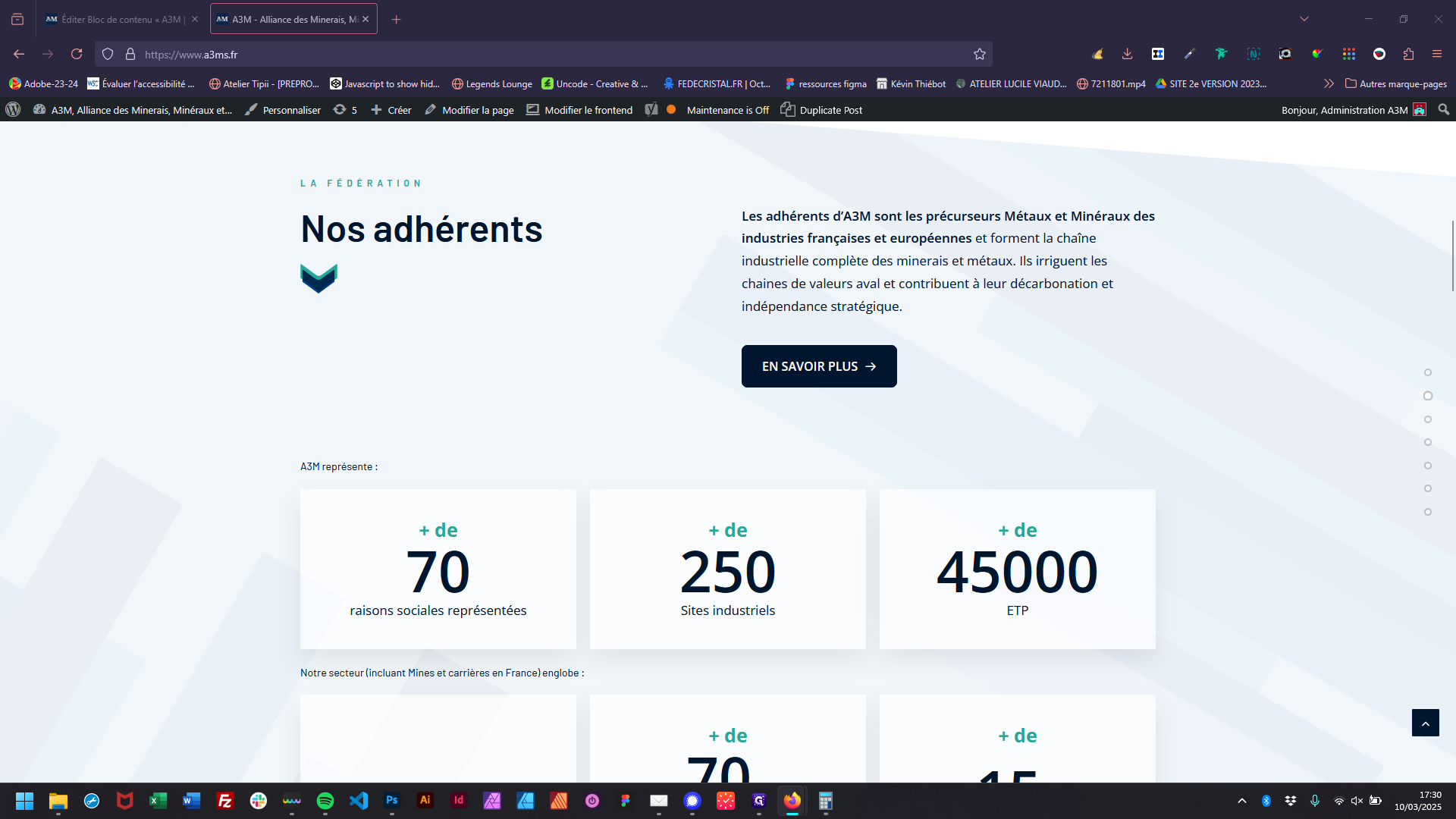
Lorsque vous êtes dans la fonctionnalité « Modifier le frontend », chaque fois que vous survolez des éléments, vous pouvez les modifier. Par exemple, sur l'élément qui vous intéresse, vous pouvez modifier le bloc de contenu en cliquant sur un petit crayon.
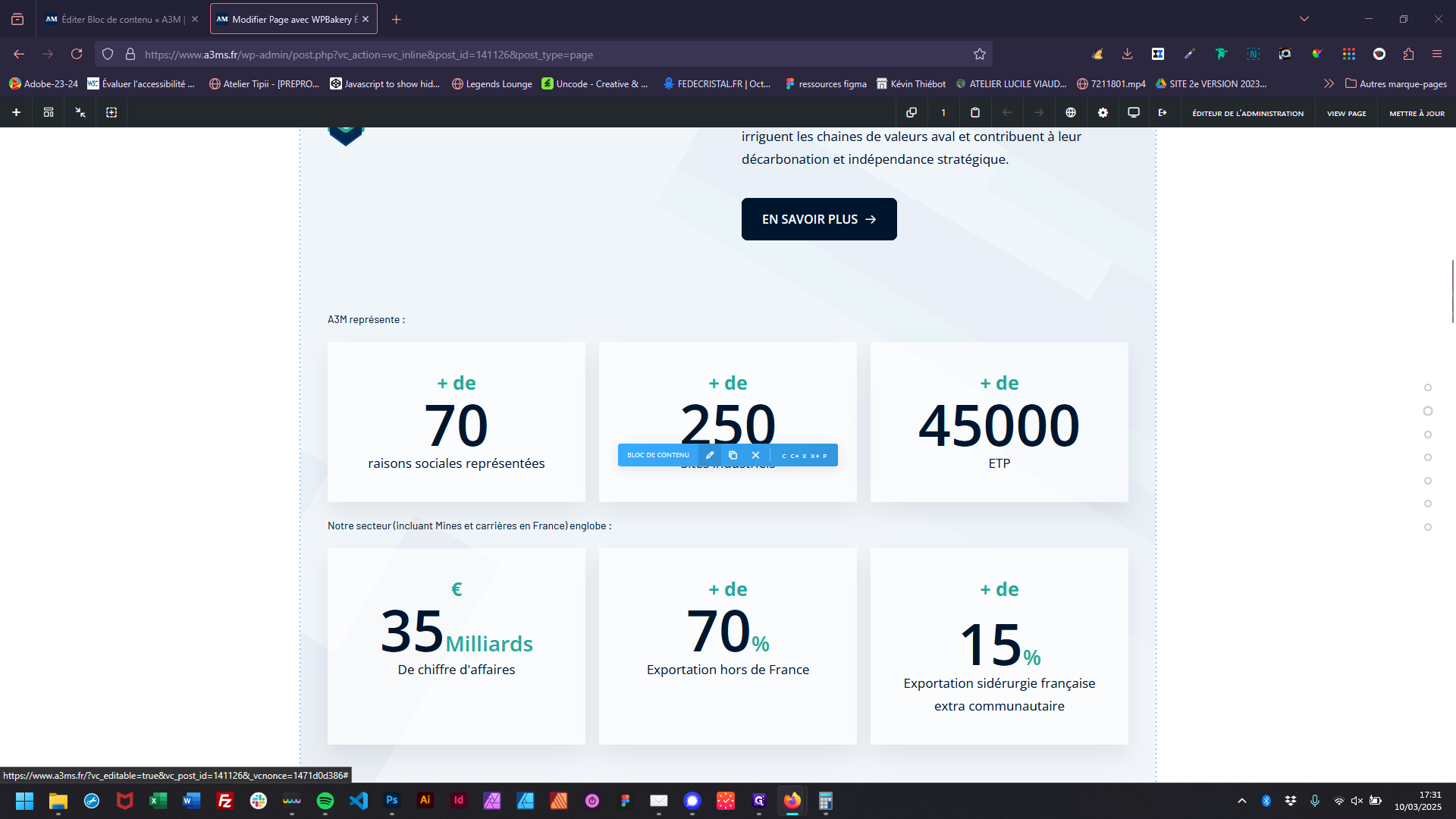
Cette action va ouvrir une fenêtre où les chiffres clés sont sélectionnés. Je clique sur le bouton « Modifier » et, à partir de là, j'accède à la page dédiée à ce bloc de contenu.
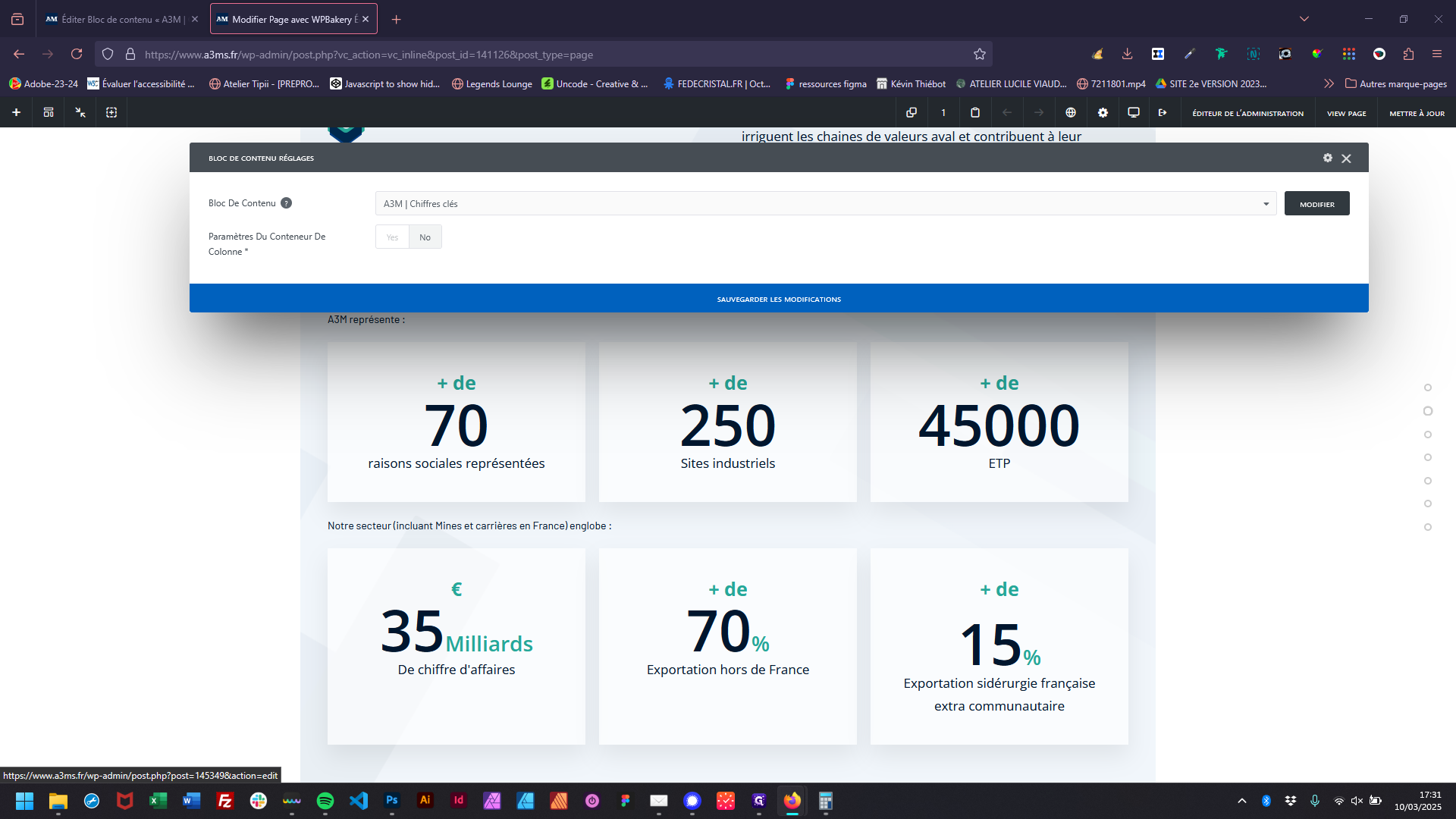
Une fois sur cette page, je peux modifier n'importe quel élément. Par exemple, si je veux changer 70 en 65, je survole l'élément qui m'intéresse. Ici, on a l'élément « Compteur » avec le petit crayon. Je clique dessus, une fenêtre s'ouvre, et je peux modifier 70 en 65.
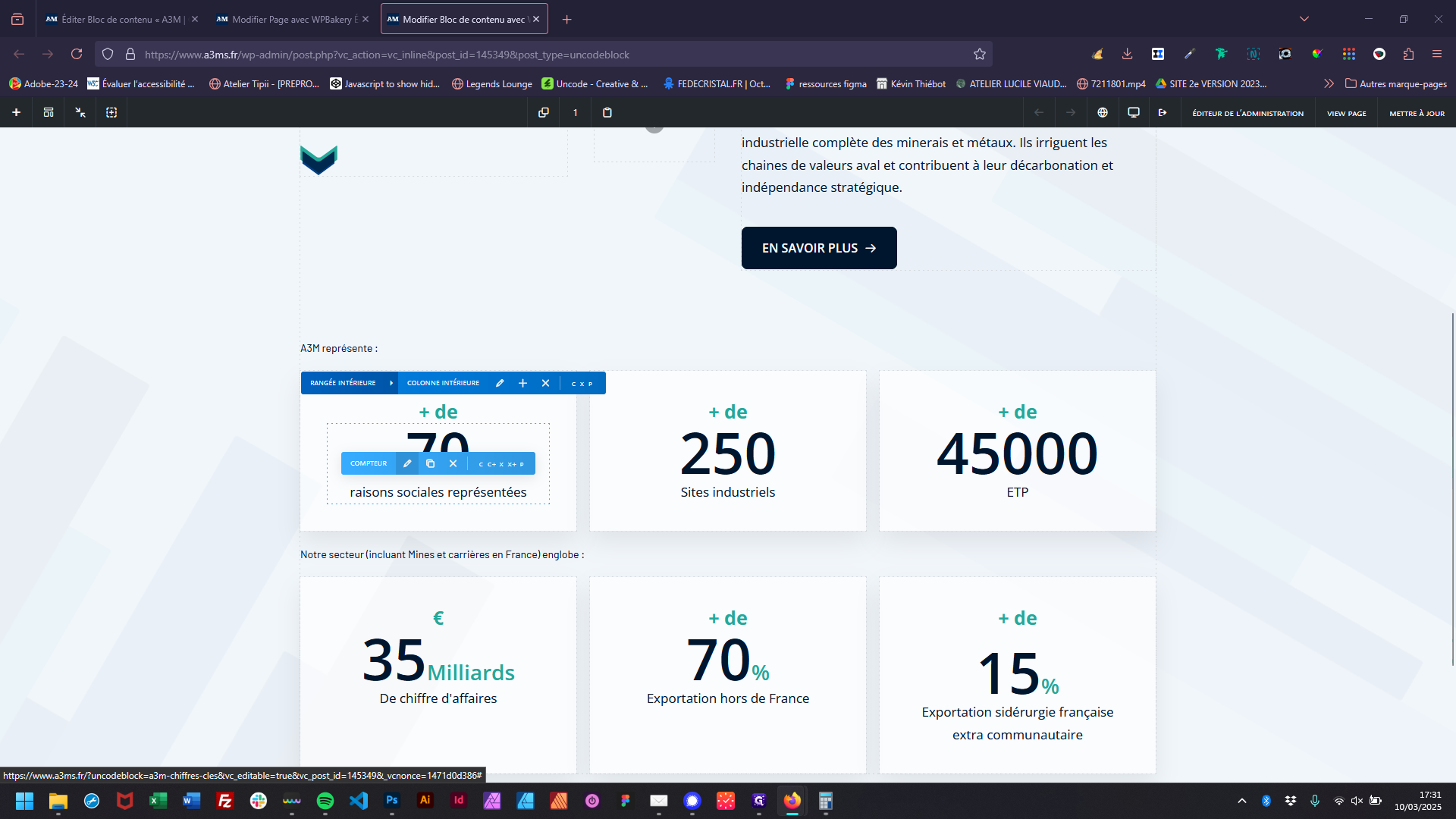
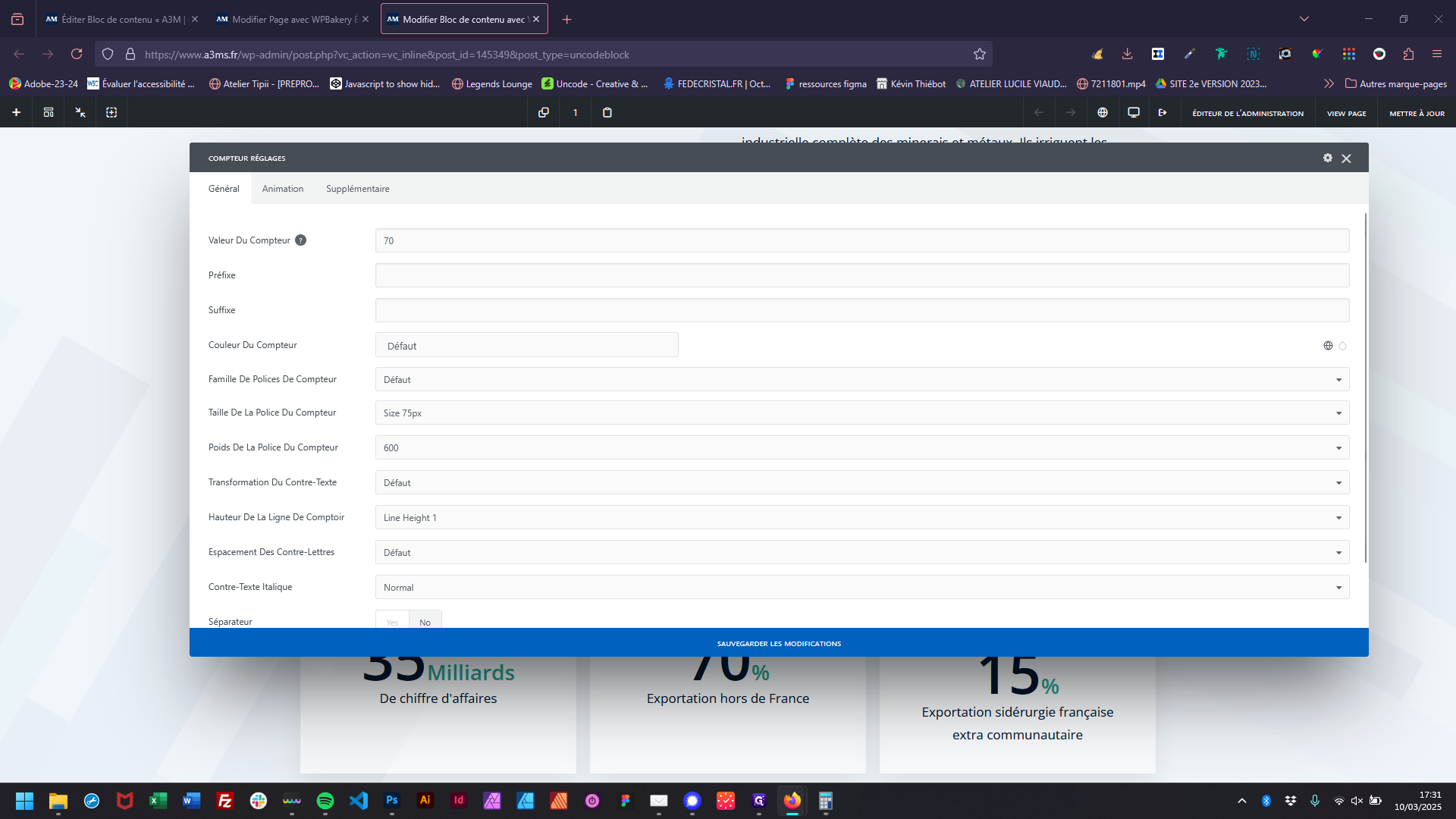
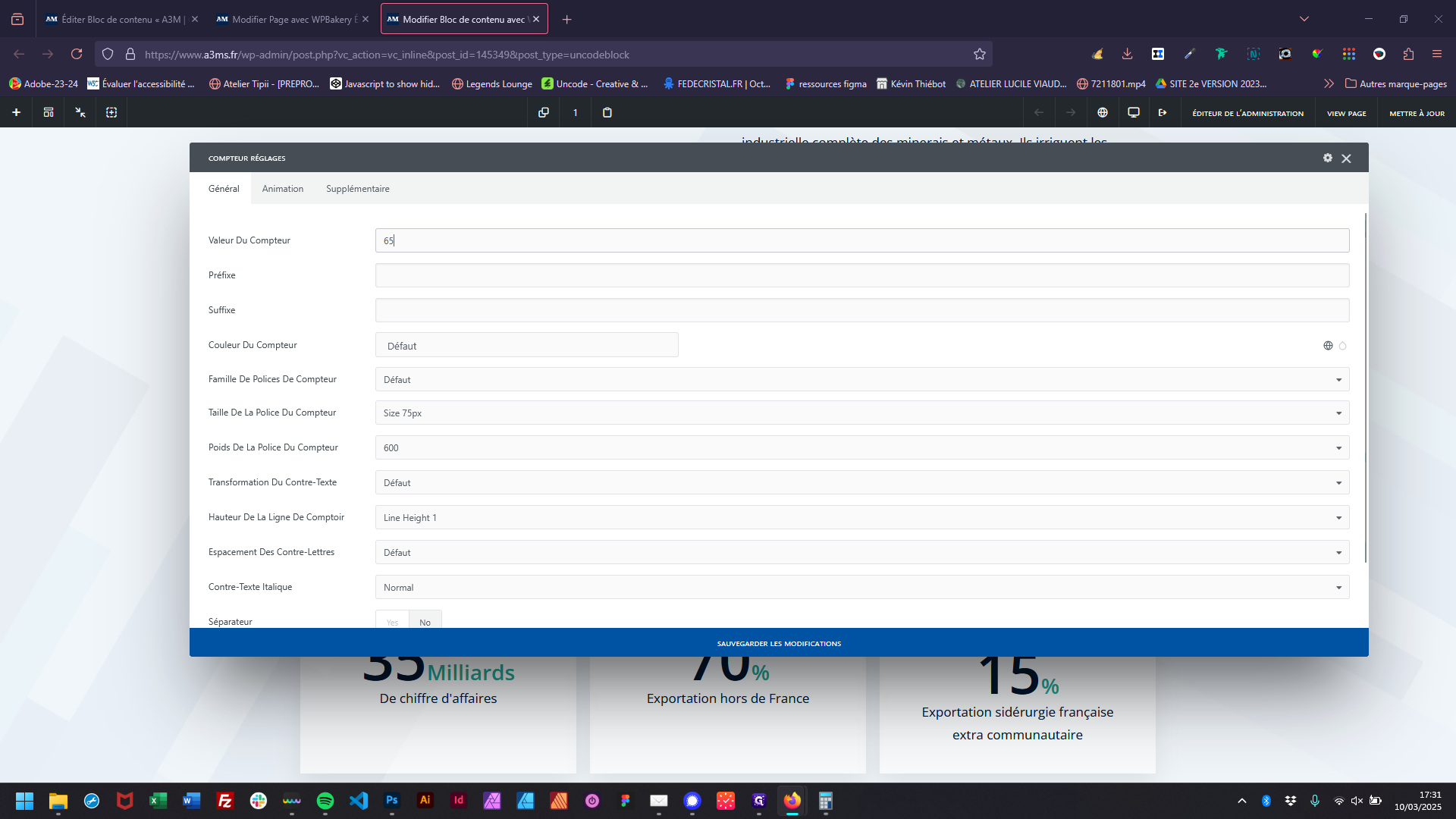
Je peux refermer la fenêtre. Je peux apporter toutes les modifications souhaitées aux différents éléments de ce bloc de contenu.
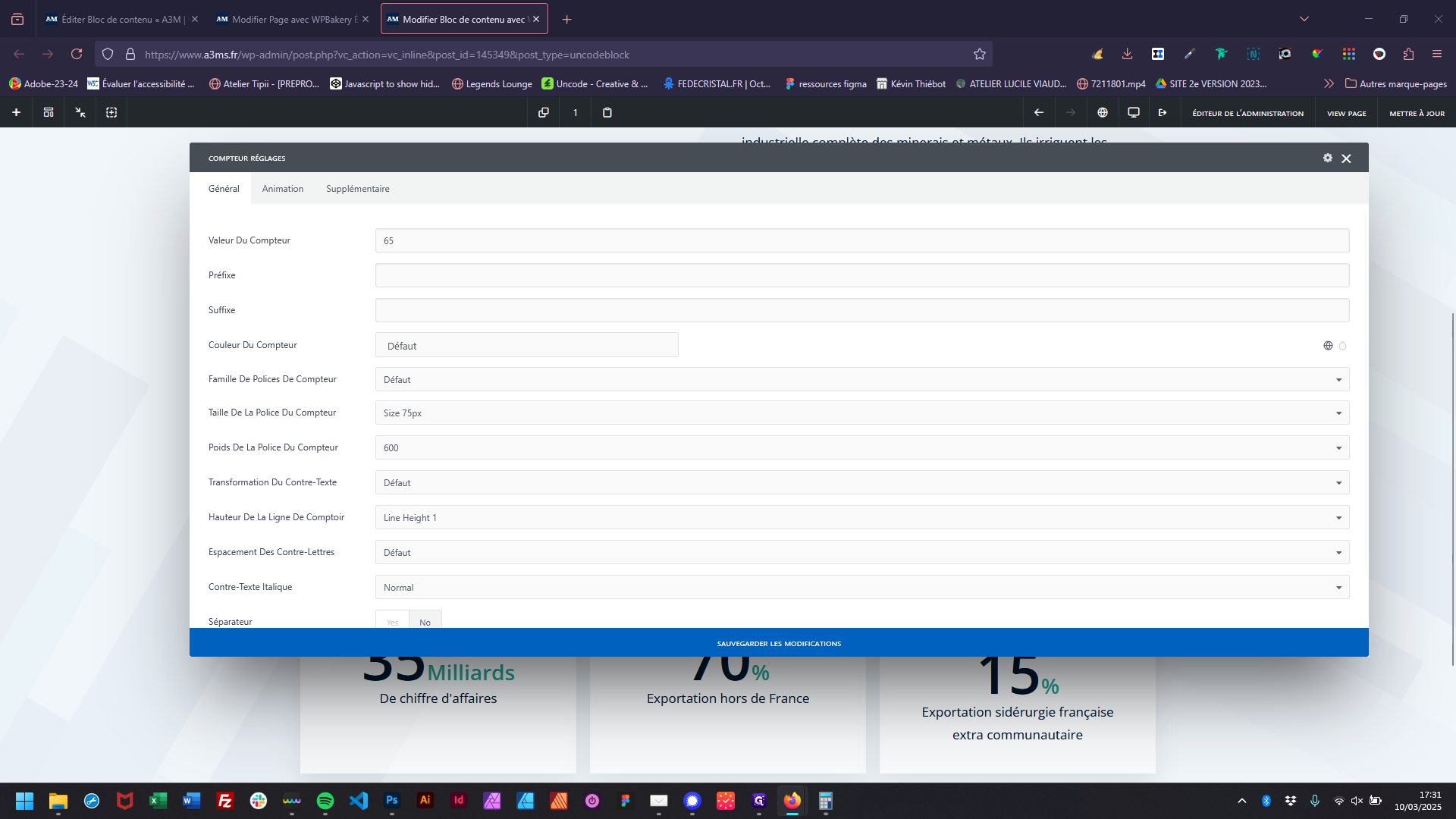
Pour publier les modifications sur le site, je clique sur « Mettre à jour ». A défaut les modifications seront perdues.
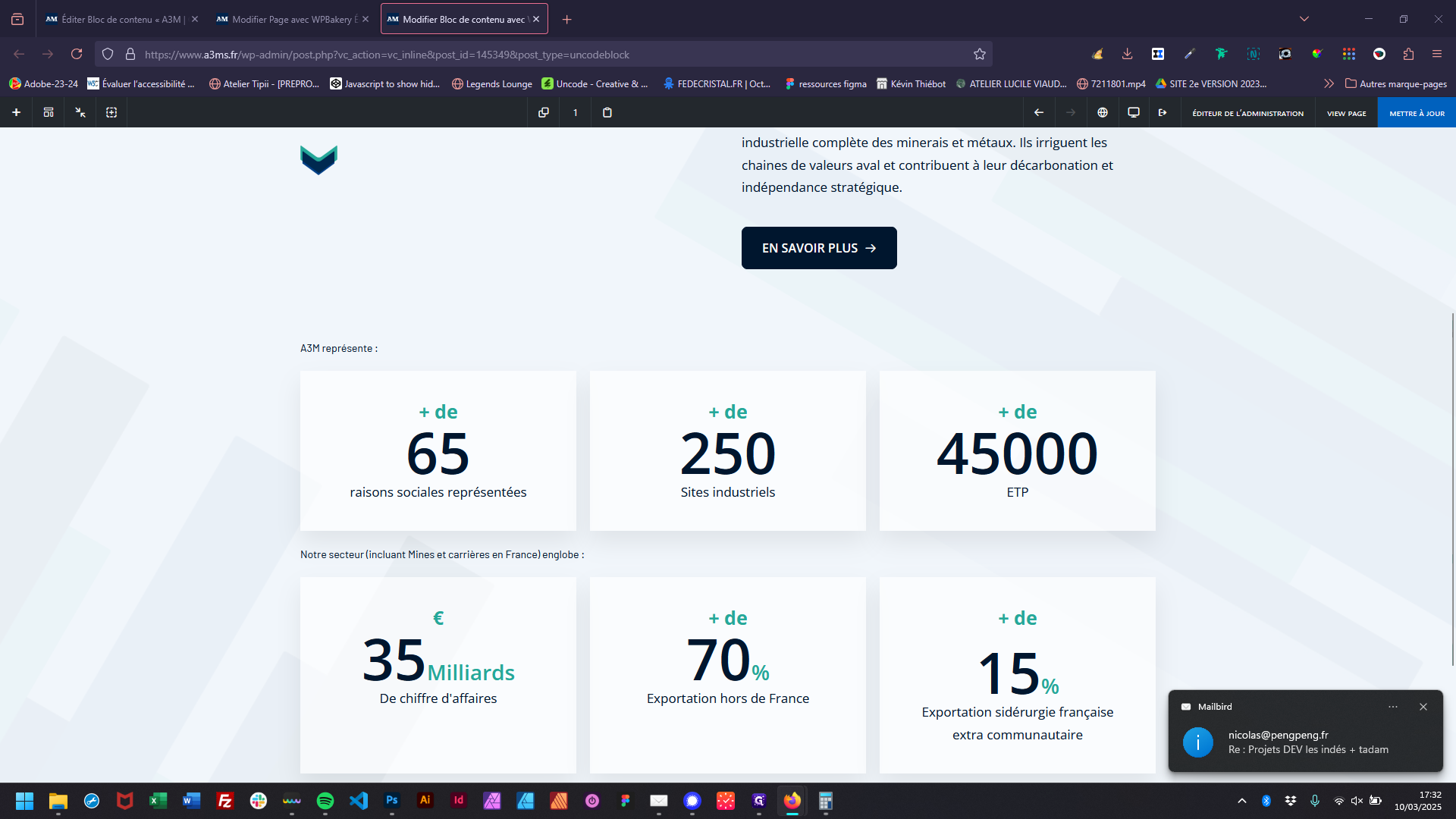
La mise à jour est maintenant effective et publiée et visible pour tout le monde.